有时候由于工作需要,常在PPT中应用个性化模板,那么在PPT中如何新建自定义PPT主题呢?我们一起来看看吧!首先打开PPT演示文稿,创建四张空白文档(连按四下enter键),点击工作栏【视图......
2022-05-05 183 自定义PPT主题
在PowerPoint2007及其以上版本中,公式编辑器都是可以直接在菜单里面调用的。然而,在03中,却找不到公式编辑器,大家不禁会怀疑到底有没有这个功能,其实是有的,只不过需要我们将其调出来。
将公式编辑器固定到菜单栏
①启动PowerPoint2003,单击菜单栏--工具--自定义。
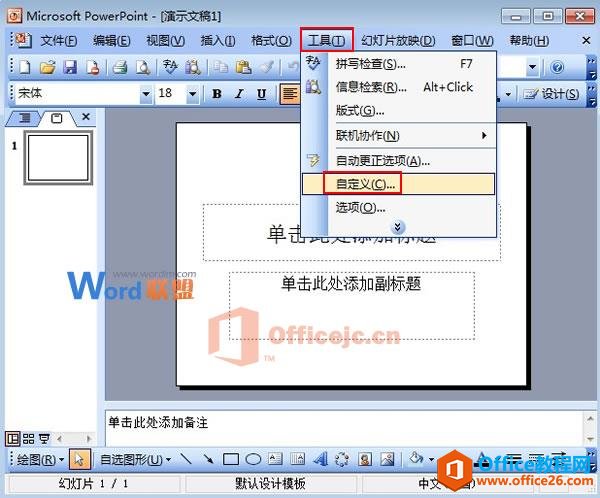
②弹出自定义对话框,在命令标签中,选择插入类别,下拉滚动条,找到公式编辑器。鼠标左键按住不放,拖动到菜单栏中。
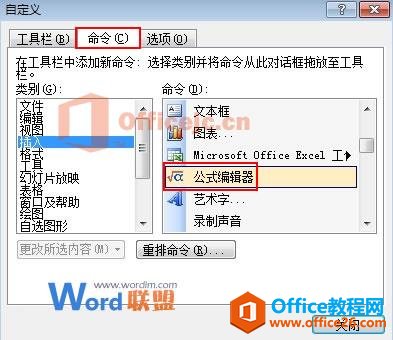
调用公式编辑器输入公式
拖入菜单栏之后,单击即可使用,我们任意输入一个公式,关闭编辑器,公式就会以图片形式自动插入到PowerPoint中。

修改公式的颜色
有些时候,由于背景色与默认的黑色公式接近,导致用户看不清楚公式,这样我们就需要改变公式的颜色。
①右击公式,从弹出的菜单中选择设置对象格式。
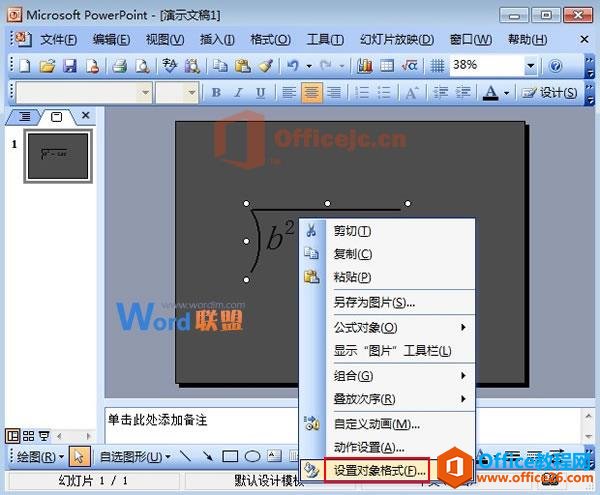
②我们可以看到颜色和线条、尺寸、位置、图片、文本框和Web这些选项卡,单击图片选项卡,选择重新着色命令。
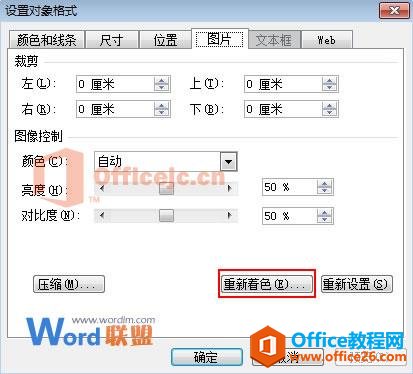
③自己选定颜色,下图中我将原始的黑色改为了红色,起到着重作用。
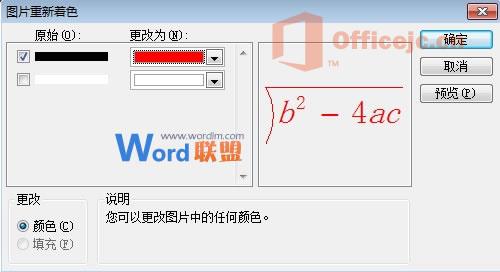
④确定之后,公式的颜色就被我们修改了。

标签: PowerPoint2003中公式编辑器在哪如何修改
相关文章

有时候由于工作需要,常在PPT中应用个性化模板,那么在PPT中如何新建自定义PPT主题呢?我们一起来看看吧!首先打开PPT演示文稿,创建四张空白文档(连按四下enter键),点击工作栏【视图......
2022-05-05 183 自定义PPT主题

我们有时候在使用PPT过程中需要在PPT中批量插入图片三种方法,你知道怎样在PPT中批量插入图片吗?今天小编就教一下大家在PPT中批量插入图片三种方法。一、把多张图片批量插入到一张幻灯......
2022-05-05 355 PPT批量插入图片

如何在PPT中绘制倒金字塔的逻辑表达效果老规矩,方法看看效果。是一个倒金字塔逻辑思路表达,表达经过层层筛选总结,最后合作得以实现的表达。这种有立体的环形的金字塔怎么绘制呢?......
2022-05-05 491 PPT绘制倒金字塔效果

用PPT演示文稿的操作中,我们会根据需要进行背景设置,如果想使用电脑上的图片,例如团队照片、网上下载的图片,我们该怎么操作呢?第一步,在页面空白处,点击右键,点击【设置背景......
2022-05-05 261 PPT背景